u盘ghost系统安装教程
- 分类:U盘教程 回答于: 2021年06月18日 09:18:00
除了光盘安装系统外,我们重装系统还可以通过u盘来安装ghost系统,下面就和大家分享一下方法吧。
一、启动pe系统
1、准备存有ghost版系统iso镜像文件的U盘启动盘,把插在电脑usb接口上,然后重启电脑,在开机出现logo时按下u盘启动快捷键进入到启动项选择界面。

2、进入到启动项选择窗口后,选择u盘启动。(一般以USB为开头,或是以u盘名显示),按回车键确认选择执行。

3、进入U盘装机大师主菜单界面后,选择【02】运行u启动win8pe,按回车键执行。
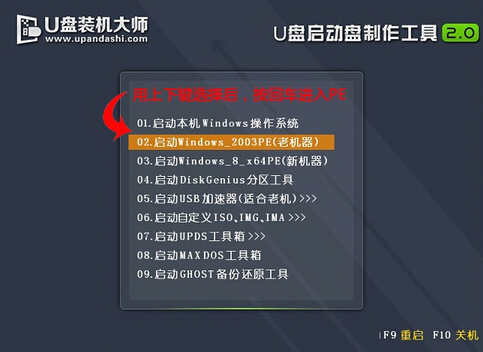
二、安装ghost系统
1、进入到U盘装机大师win8pe系统后,U盘装机大师pe装机工具会自动打开并加载。单击选择c盘,再点击“确定”按钮继续。

2、接着会弹出询问窗口,点击“确定”按钮执行即可。

3、然后等待释放gho安装程序并自动重启电脑即可。
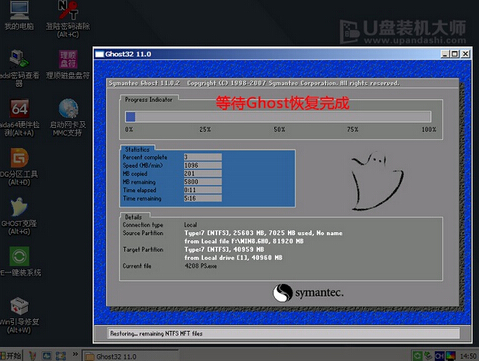
4、电脑重启后自动完成后续程序安装,并设置相关账户参数,至此我们的系统就安装完了。

以上就是和大家分享的电脑u盘ghost一键装机的教程了,希望对大家有帮助。
 有用
26
有用
26


 小白系统
小白系统


 1000
1000 1000
1000 1000
1000 1000
1000 1000
1000 1000
1000 1000
1000 1000
1000 1000
1000 1000
1000猜您喜欢
- 教你轻松掌握U盘量产技巧2023/10/21
- 深入解析电脑重装系统U盘启动的全流程..2024/10/06
- 怎么用u盘给电脑重装系统xp..2022/08/10
- 如何选择最佳u盘测速软件:提升传输速度..2024/07/19
- 如何用手机当U盘给电脑装系统?一步步详..2024/10/08
- win10 安装u盘的使用方法2021/01/14
相关推荐
- 怎么用u盘安装win7系统2022/12/24
- win10使用u盘重装系统教程2022/06/01
- 电脑系统下载到U盘,如何安装?..2023/11/25
- 保护您的数据:使用写保护U盘,防止未经授..2024/03/19
- U盘启动pe系统制作下载2017/08/30
- U盘格式化后恢复数据的有效方法与步骤..2024/08/17














 关注微信公众号
关注微信公众号



